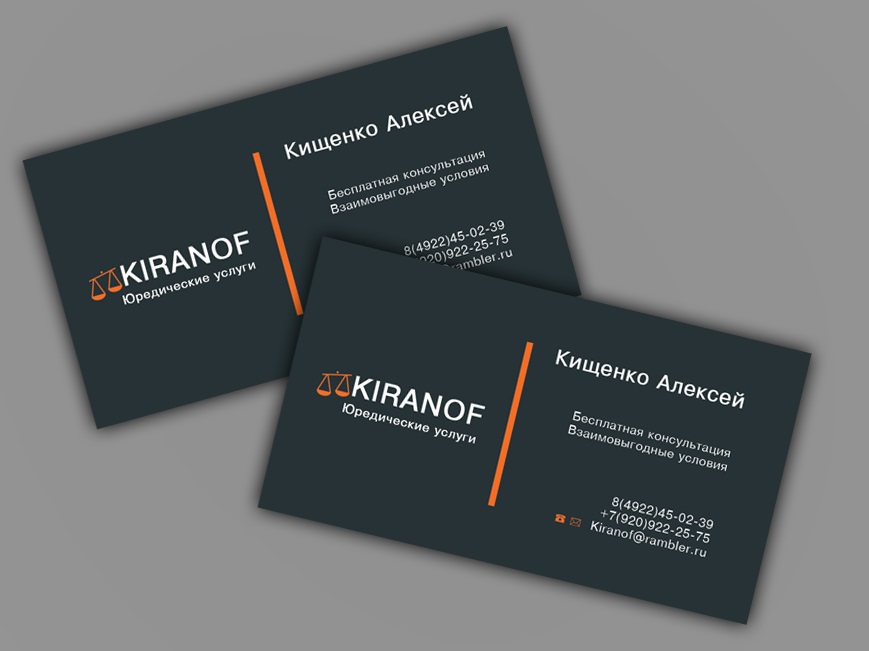Шаблоны визиток косметология
Не нужно искать в интернете шаблоны или начинать проект с нуля. Мастер Визиток уже включает в себя готовые образцы. Выберите подходящий вариант, укажите контактную информацию – и у вас на руках есть готовая карточка.
Начинаете карьеру косметолога-эстетиста или массажиста? Выберите в программе раздел «Красота, стиль». Здесь вы найдете шаблоны, подходящие для услуг массажа, создание личного имиджа, макияжа.
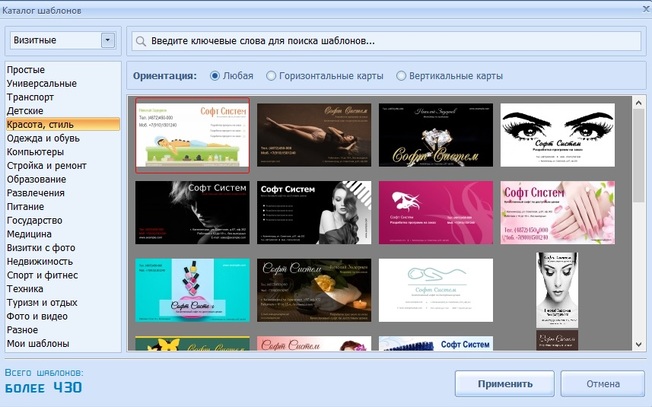
Проводите лечебный массаж, очистку организма, пластическую хирургию? В разделе «Медицина» находятся варианты для личного бизнеса врача косметической клиники или частной практики.
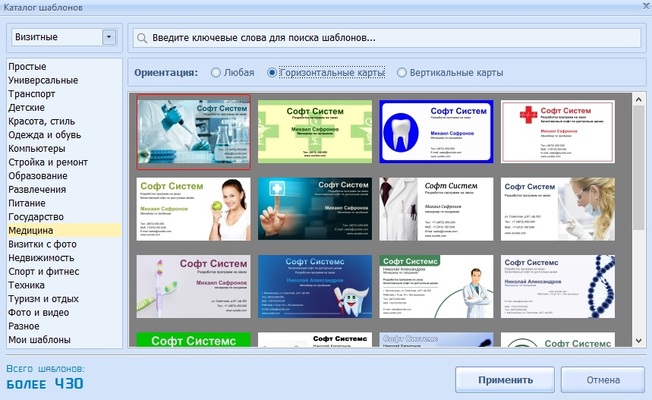
Варианты дизайнов из категории «Универсальные» пригодится, если деятельность не связана с отдельным направлением косметологии. Вся графика может быть заменена, так что шаблон можно легко настроить под свой вкус.
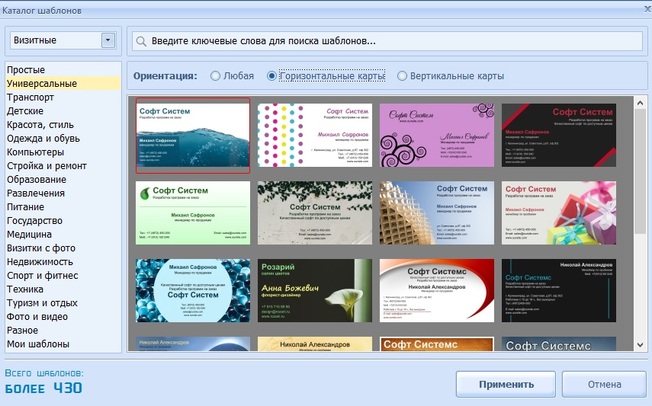
Нет ничего подходящего? В программе можно создать макет самостоятельно. Все, что нужно – найти вдохновение, скачать программу и следовать нашей инструкции.
Образцы визитки косметолога
Создание визитки косметологии совершенно с нуля может стать сложной задачей. Специально для этого мы собрали подборку красивых и креативных визиток для всех направлений косметологии для вашего вдохновения. Вам остается подметить понравившиеся нюансы и применить в своем дизайне.
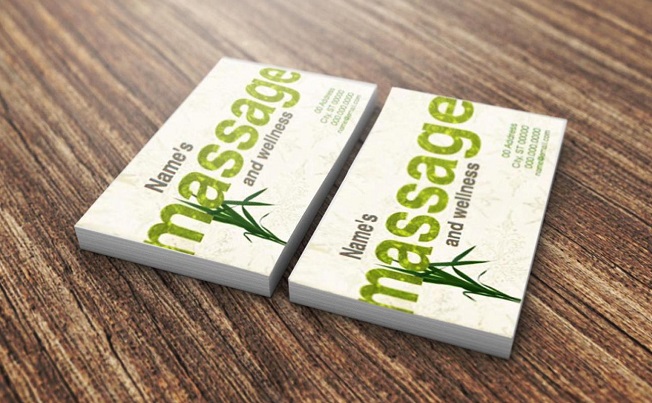



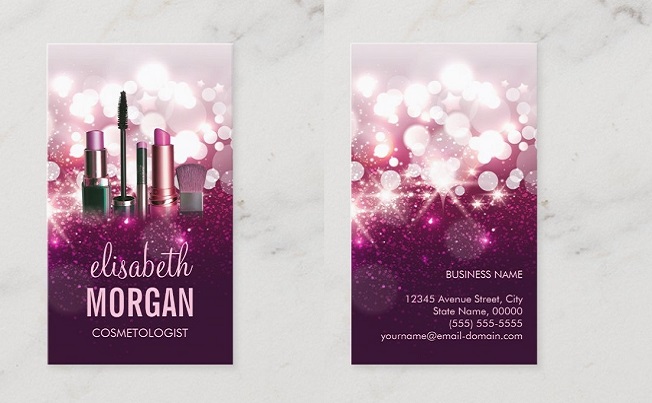
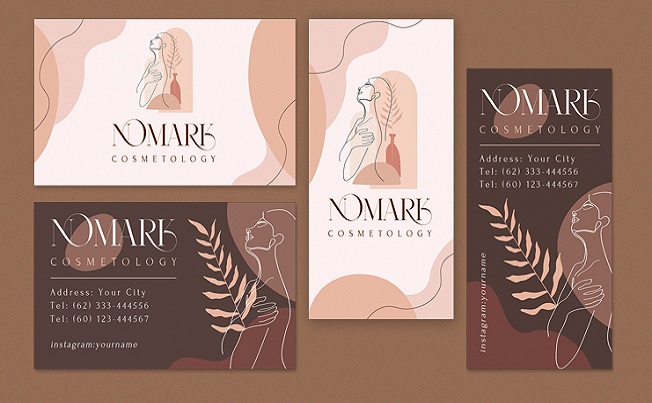
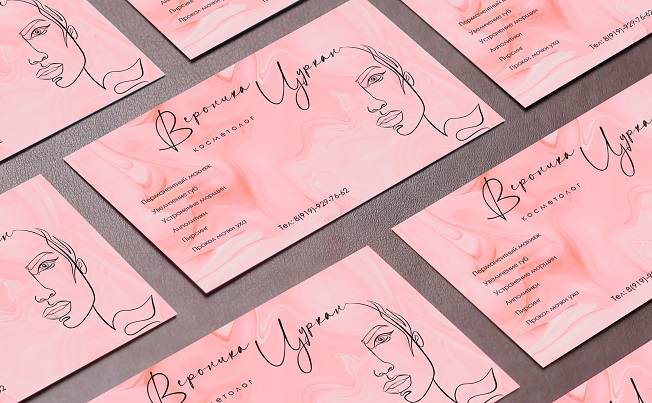
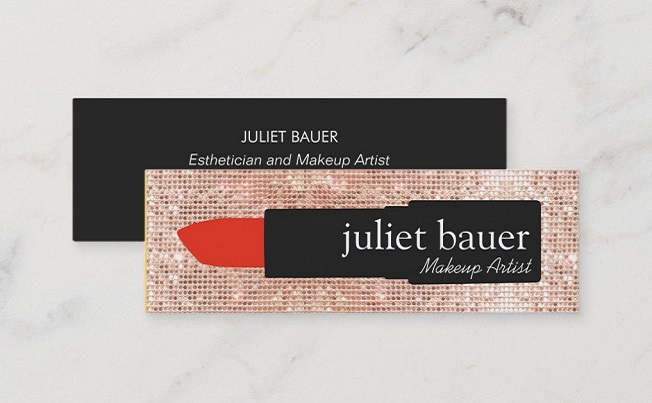


Визитка за три шага
Итак, у вас появилась идея собственной оригинальной визитной карточки, пора приступать к созданию! Благодаря простому и удобному интерфейсу программы Мастер Визиток процедура отнимает буквально несколько минут.
Шаг 1. Создайте проект
Скачайте дистрибутив и установите приложение. Дважды кликните на ярлык программы для запуска и в стартовом окне кликните «Новая визитка».
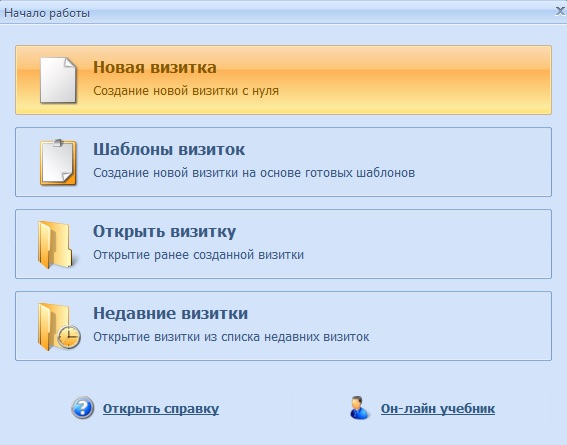
Установите требуемые параметры в окнах настроек:
- Тип карты: Визитка;
- Формат: стандартная визитка (Россия);
- Данные: укажите контактную информацию либо сделать это позже в редакторе.
- Дизайн: Визитка с нуля.
- Ориентация: горизонтальная или вертикальная.
После этого нажмите «Далее». Теперь можно приступать к оформлению.
Шаг 2. Отредактируйте дизайн
Для начала нужно создать базовую основу визитку, то есть фон. Это делается в правой колонке редактора. Доступны несколько вариантов:
- Однотонный. Заливает всю основу одним цветом.
- Два цвета. Здесь можно создать градиент с плавным смешиванием двух или более цветов, разделить карточку на два и более оттенка по горизонтали или вертикали, сделать диагональное или радиальное разделение.
- Текстура. Выберите задний фон в виде текстуры из библиотеки программы.
- Готовый. В данном случае фоном устанавливается фотография.
- Изображение. Позволяет выбрать картинки с жесткого диска компьютера.
Дополнительно вы можете добавить к визитке рамку, а если вы используете готовое изображение, его можно обработать, кликнув иконку шестеренки.
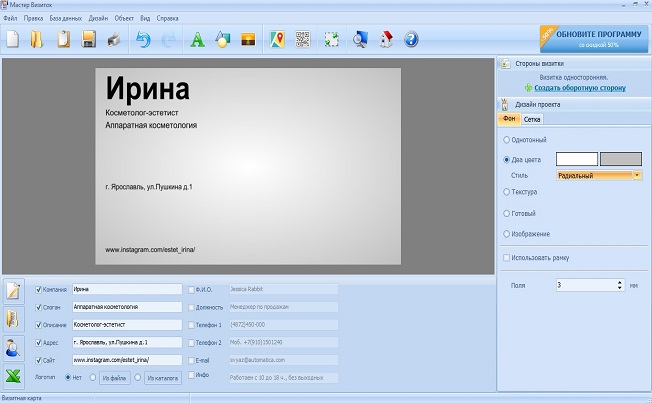
После того, как вы настроите задний план, нужно добавить или изменить текстовую информацию. Это можно сделать в нижней части программы, где указаны данные компании. Отмечайте галочками пункты, которые хотите включить в макет, и изменяйте текст в правой колонке.
Можно добавить новые надписи, воспользовавшись кнопкой в виде буквы Т на панели управления. Все текстовые элементы можно перемещать по холсту.
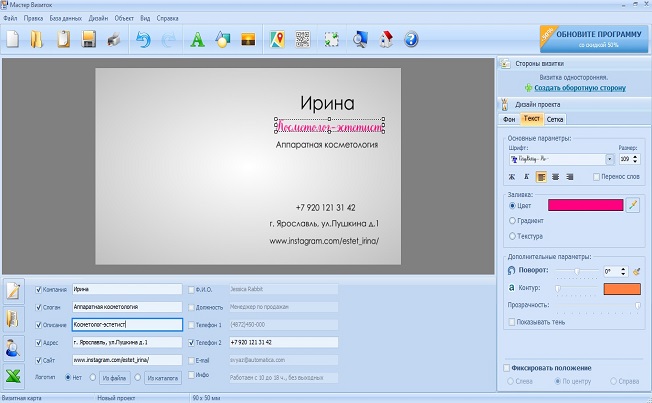
После этого вы можете украсить визитную карточку при помощи фото, логотипа или стикеров. Нажмите «Добавить картинку» на панели инструментов и загрузите изображение, кликнув «Картинка из файла». Новый элемент можно обрезать, повернуть на любой угол, настроить прозрачность во вкладке «Картинка» справа.
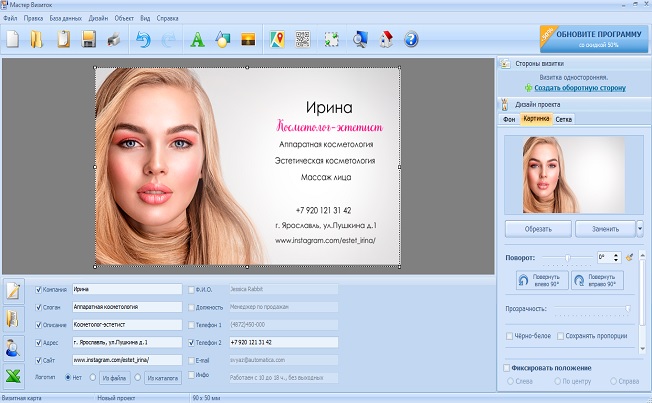
Шаг 3. Сохраните готовый макет
Осталось распечатать макет или сохранить его как картинку. Раскройте пункт «Файл» в главном меню и выберите вариант экспорта: изображение, PDF или PSD, если вы хотите завершить проект в Photoshop. Также можно распечатать макет или сохранить для печати в фотосалоне.
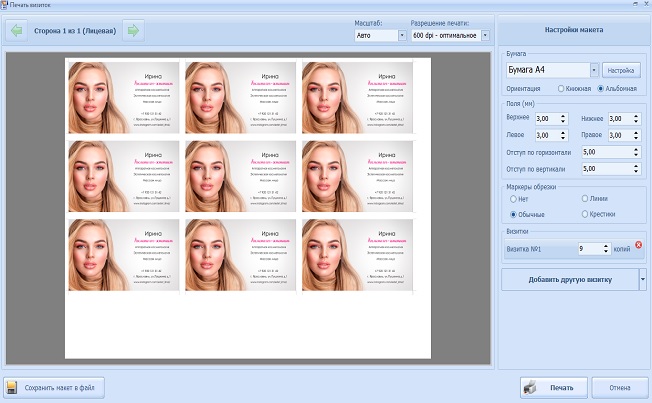
Как видите, «Мастер Визиток» помогает справиться с задачей легко и максимально быстро. Скачайте программу и создавайте визитки, флаеры, бейджи и другие печатные материалы для вашего бизнеса с легкостью профессионального дизайнера.
Поделиться статьей: